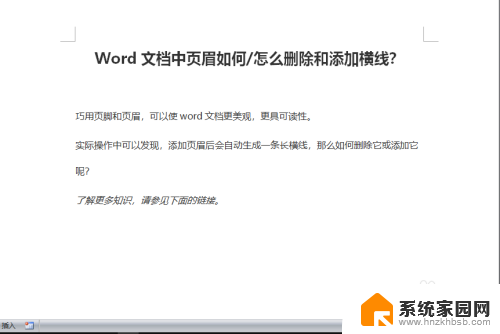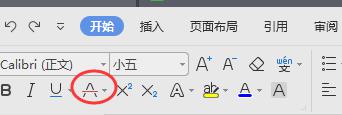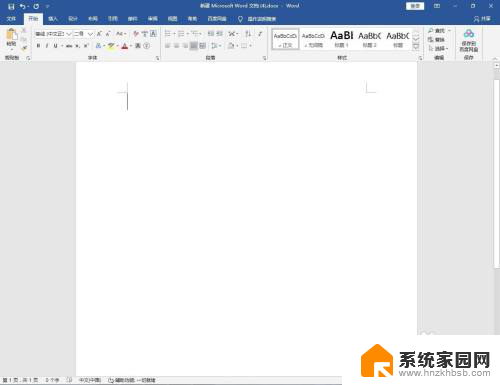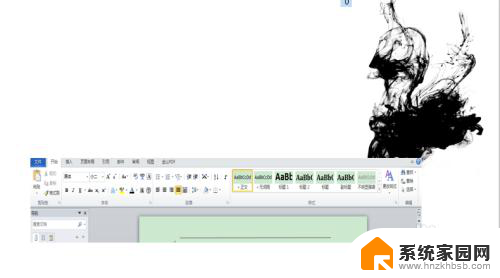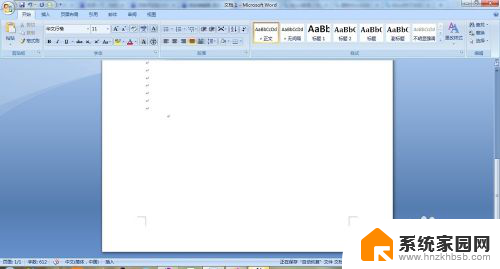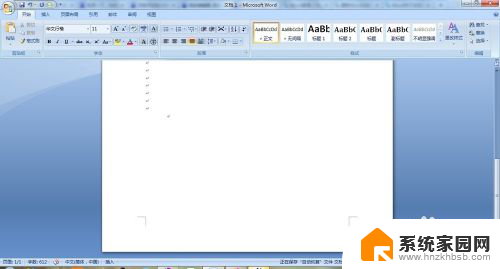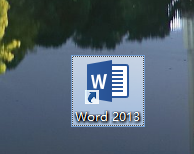文档里怎么添加横线 word如何在文档中插入横线
文档里怎么添加横线,在使用Word编辑文档时,有时我们需要在其中插入横线来分隔内容或增加美感,在Word文档中添加横线有多种方法。一种简单的方式是通过使用快捷键组合,在需要插入横线的位置按下Ctrl和-键即可生成一条横线。另外我们还可以通过在菜单栏中选择插入选项,然后在下拉菜单中找到形状或线条选项,选择直线或水平线即可插入一条横线。Word中的横线功能十分灵活,可以根据需要调整横线的样式、粗细和颜色等。通过掌握这些技巧,我们可以更好地利用Word的功能,使文档更加美观和易读。
具体方法:
1.打开需要编辑的word文档,这里我们要在标题和正文之间插入横线。首先将光标放在需要插入的位置,在工具栏中选择开始。选择如图所示的图标,选择【横线】。
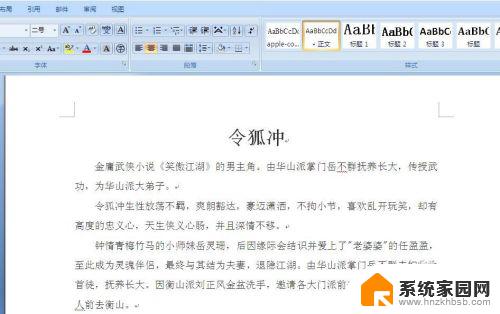
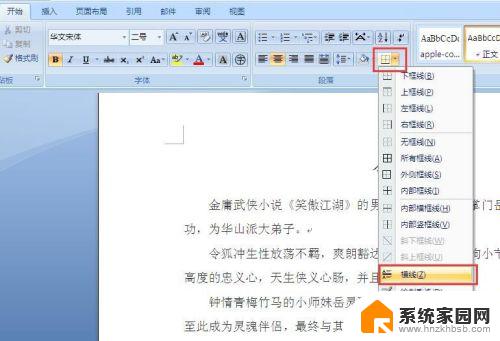
2.插入横线后,双击横线。可以进入横线格式进行设置,对高度、颜色、对齐位置等都可以进行编辑。
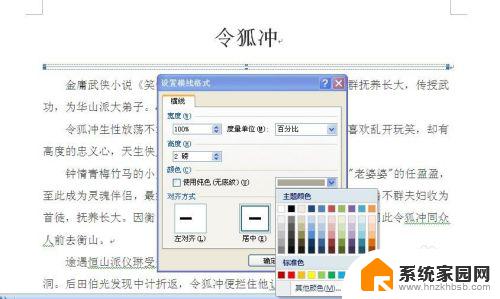
3.图中所示就是设置好之后的横线形式。如果只是简单的插入横线,对文本起到分割作用,显然这样的方法不是最快捷的。
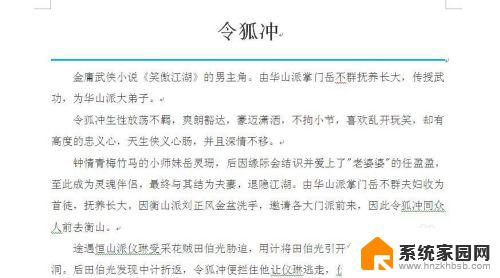
4.横线也可以使用快捷键。光标放到需要插入横线的位置,输入三个【-】。就是三个减号,再按enter就直接生成横线。
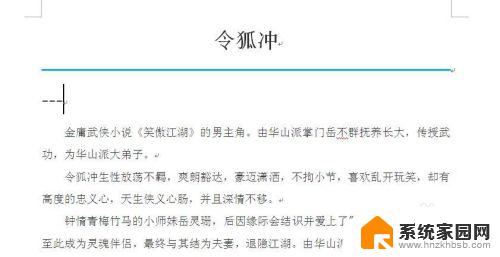
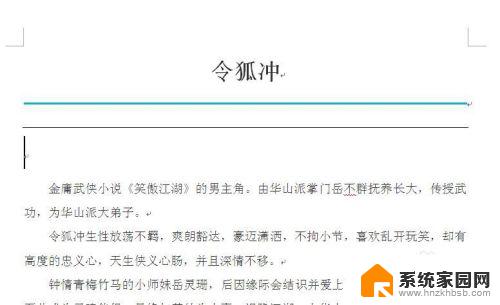
5.输入三个【+】,也就是加号,再按enter键,则直接生成双横线。
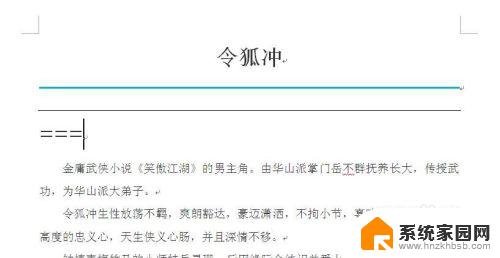
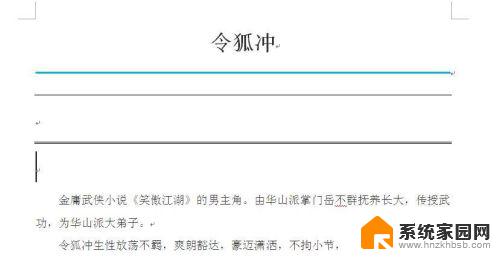
6.在键盘上输入三个【*】,再按回车键enter,则生成虚线。这样的快捷方式,双击横线不会跳出格式设置框。但是方法则是非常快速的。
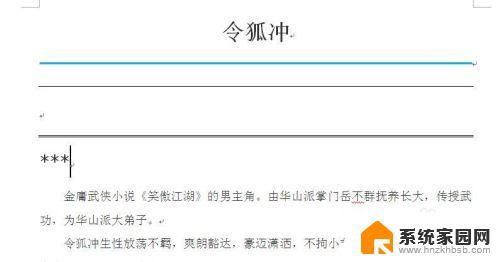
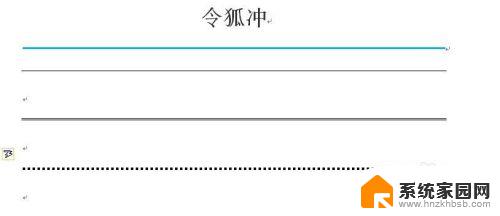
以上是如何在文档中添加横线的全部内容,如果您有任何疑问,可以参考我的步骤进行操作,希望这对您有所帮助。